Tài khoản Outlook cũng có chức năng gửi mail tương tự như những dịch vụ gửi email khác. Và cũng có thể người dùng không có nhu cầu muốn sử dụng Outlook nữa và muốn xóa tài khoản email khỏi Outlook, cũng tương tự như xóa tài khoản Gmail. Sau khi xóa tài khoản thì chúng ta không thể gửi email, hoặc nhận email được nữa vì tài khoản email Outlook không còn tồn tại. Khi đó toàn bộ thông tin cơ bản về tài khoản email, dữ liệu về email liên hệ hay dữ liệu về lịch đã tạo trên Outlook sẽ không còn. Về cơ bản thì thao tác xóa tài khoản email khỏi Outlook trên máy tính rất đơn giản và không phức tạp. Bài viết dưới đây sẽ hướng dẫn bạn đọc cách gỡ tài khoản email khỏi Outlook.
Hướng dẫn xóa tài khoản email khỏi Outlook
Bước 1:
Trước hết để xóa email khỏi Outlook thì bạn cần tạo thư mục mới lưu file dữ liệu email trong Outlook. Nếu không thực hiện sao lưu email Outlook thì khi tiến hành xóa email bạn sẽ nhận được giao diện thông báo như hình dưới đây.
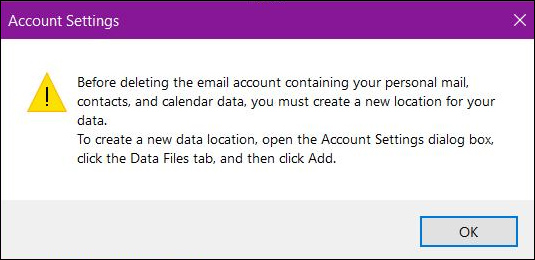
Tại giao diện của Microsoft Outlook bạn nhấn mục File rồi chọn Account Settings > Account Settings…
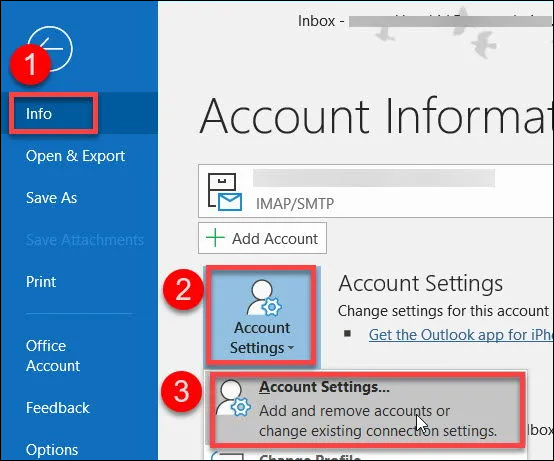
Bước 2:
Chuyển sang giao diện mới chúng ta nhấn vào tab Data files rồi click vào nút Add ở bên dưới.
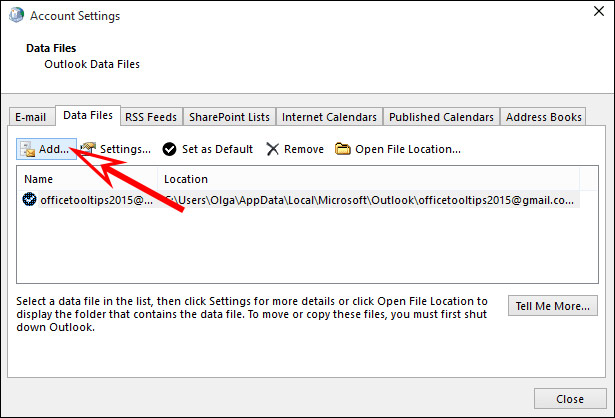
Chuyển đến thư mục máy tính, tại Save as type bạn chọn Outlook Data File để lưu dưới định dạng file .pst và đặt tên cho file, nhấn Save để lưu lại.
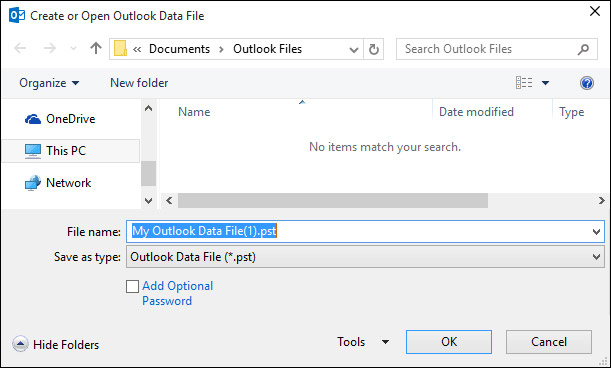
Bước 3:
Sau đó chúng ta nhấn lại vào tab Email rồi chọn địa chỉ email muốn xóa khỏi Outlook rồi chọn Remove. Nhấn Yes để đồng ý xóa tài khoản email trong Outlook là xong.
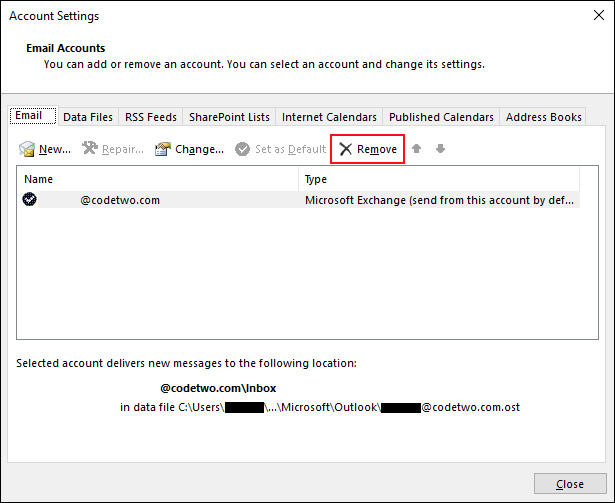
Xem thêm:

